كيفية منع تطبيقات Android من الوصول إلى موقعك
عندما تقوم بتثبيت تطبيق ما ، سترى قائمة بالأذونات التي يتطلبها. غالبًا ما لا يزعج الأشخاص قراءة هذا ، ولكن يمكن للتطبيقات التي تثبتها أن تطلب الوصول إلى جهات الاتصال والرسائل وحتى موقعك ، من بين أشياء أخرى. إذا كنت قلقًا بشأن خصوصيتك ، فيجب أن تكون على دراية بالتطبيقات التي يمكنها تتبع مكانك. تابع القراءة لمعرفة كيفية منع التطبيقات من الوصول إلى موقعك.
من المعقول تمامًا أنك تفضل الاحتفاظ بمعلومات عن موقعك لنفسك. من ناحية أخرى ، من المنطقي منح بعض التطبيقات حق الوصول إليها - أدوات التنقل ، على سبيل المثال ، ولكن هناك الكثير من التطبيقات الأخرى التي قد ترغب في منعها من الوصول إلى هذه المعلومات.
 |
| كيفية منع تطبيقات Android من الوصول إلى موقعك |
هناك طريقتان يمكنك القيام به حول هذا: إما باستخدام إعدادات Android المدمجة أو باستخدام تطبيق مخصص للتحكم في الأذونات.
لالروبوت 9.0 فطيرة
لجميع التطبيقاتفي Android Pie ، تغيرت الأمور قليلاً من حيث الخيارات التي يجب عليك تعديل دقة الموقع. و وضع تمت إزالة الخيارات (انظر أدناه) ودقة الموقع الآن ثنائي على / قبالة الخيار. على ، يعني أن + WiFi ، وشبكات المحمول ، ونظام تحديد المواقع تستخدم جنبا إلى جنب مع GPS. هذا يشبه ما كان يسمى عالية الدقة . يعني Off أنك ستستخدم GPS فقط لتتبع موقعك. هذا الإعداد كان يسمى سابقا الجهاز فقط .
للتطبيقات الفردية
تعمل الطريقة التي تقوم فيها بتبديل التطبيقات الفردية التي لديها إذن لتتبع موقعك بنفس الطريقة تمامًا على Android 9 Pie كما فعلت في Oreo. ما عليك سوى التوجه إلى قائمة الإعدادات الرئيسية والعثور على الشيء المخصص لأذونات التطبيق. من هناك ، اضغط على الموقع ويمكنك تبديل علامات التبويب للسماح لكل تطبيق أو منعه من الوصول إلى بيانات موقعك. بسيط! يمكنك أيضًا تغيير إذن لأشياء أخرى ، مثل التطبيقات التي يمكنها استخدام الكاميرا.
لنظام Android 6.0 والإصدارات الأحدث (الخطمي إلى Oreo)
لجميع التطبيقاتفي القسم العام من قائمة الإعدادات في هاتفك الذكي ، ستجد خيار إعدادات الموقع . فقط اضغط على مفتاح التبديل في الجزء العلوي لتنشيط أو إلغاء تنشيط كما يحلو لك. يجب أن تضع في اعتبارك أن هذا الخيار سيؤدي إلى تعطيل قدرة كل تطبيق على رؤية موقعك ، حتى المواقع التي قد ترغب في استخدام GPS لها ، مثل خرائط Google. إذا كانت هذه مشكلة بالنسبة لك ، فراجع الخيار التالي.
يمكنك أيضًا تغيير وضع الموقع إلى واحد من ثلاثة خيارات ، لتخصيص الأشياء بشكل أكبر:
تستخدم الدقة العالية جميع الخيارات ، والتي تشمل GPS و Wi-Fi و Bluetooth وشبكات الجوال.
يستخدم توفير البطارية شبكات Wi-Fi و Bluetooth وشبكات الجوال ، ولكن لا يستخدم نظام GPS.
يستخدم الجهاز فقط GPS ، وليس شبكات Wi-Fi أو Bluetooth أو شبكات الجوال.
للتطبيقات الفردية
انتقل إلى الإعدادات> التطبيقات> تكوين التطبيقات أو إعدادات التطبيق ، ثم أذونات التطبيق . ثم سترى قائمة بالميزات الحساسة لهاتفك (مثل الميكروفون أو الكاميرا أو قائمة جهات الاتصال الخاصة بك). يمكنك هنا اختيار التطبيقات التي يمكنها الوصول إلى كل منها ، بما في ذلك موقعك .
انقر فوق موقعك لتحديد التطبيقات التي ترغب في الحصول على إذن للوصول إلى الموقع الفعلي لجهازك. بالنسبة إلى تطبيقات مثل خرائط Google أو تطبيق Google ، قد يكون من المفيد منحهم إذنًا للوصول إلى موقعك للراحة. ولكن قد لا تكون التطبيقات الأخرى من مصدر موثوق ، أو قد لا تحتاج حتى إلى موقعك. في هذه الحالة ، قم بإيقاف تشغيل إذن الموقع لهذه التطبيقات.
لنظام التشغيل Android 4.3 - 5.1
لجميع التطبيقاتكما هو الحال في الإصدارات الأحدث من Android ، يمكنك تغيير إعدادات الموقع لجميع التطبيقات باستخدام مفتاح تبديل واحد. توجه إلى الإعدادات> المزيد> إذن ، ثم انقر فوق مفتاح التبديل on / off الموجود بجوار الموقع . عندما يكون المفتاح في وضع إيقاف التشغيل ، سوف يتوقف هاتفك عن جمع بيانات الموقع.
يمكنك أيضًا تغيير طريقة الإبلاغ عن الموقع المستخدمة. انقر فوق الموقع> الوضع . يمكنك بعد ذلك الاختيار من بين ثلاثة أوضاع مختلفة وفقًا لتفضيلاتك (كما هو موضح في الصورة أدناه).
إذا قمت بالتمرير لأسفل عبر الموقع ، يمكنك رؤية قائمة بجميع التطبيقات التي طلبت معلومات عن موقعك (انظر الصورة أدناه). يمكنك بعد ذلك فحص إعدادات التطبيقات الفردية لمعرفة ما إذا كانت هناك طريقة لتعطيل تتبع الموقع.
بمجرد حصول هاتفك على تحديث لنظام Android Marshmallow أو أعلى ، ستتحكم بشكل أكبر في أذونات التطبيقات الفردية من خلال إعدادات النظام.
بالإضافة إلى التطبيقات التي قمت بتثبيتها ، يمكن للعديد من خدمات Google - مثل Google Now - الاستفادة من موقعك. هذا شيء آخر يمكنك التحكم به. أسفل قائمة التطبيقات ، انقر فوق الإبلاغ عن الموقع من Google وسترى قائمة بجميع الحسابات التي قمت بإعدادها على هاتفك.
بالنسبة لكل حساب ، يمكنك استخدام إعداد "الإبلاغ عن الموقع" للسماح أو رفض الوصول إلى بيانات موقعك ، في حين يمنحك قسم " سجل المواقع " فرصة مسح البيانات التي تم تسجيلها بالفعل.
للتطبيقات الفردية
على الرغم من أنه من الممكن تعطيل تتبع الموقع على هذه الإصدارات الأقدم من Android ، إلا أنه أسلوب لا غنى عنه. ومع ذلك ، هناك تطبيقات يمكن أن تساعدك في التحكم في أذونات المواقع الفردية على الأجهزة القديمة. نوصي بالتحقق من GOTCHYA: إدارة الخصوصية . وهو متوافق مع إصدارات أندرويد 4.1 وما فوق ، ويسمح لك بإدارة الأذونات بسهولة من تطبيق واحد مناسب.
فقط افتح التطبيق ، انقر فوق رمز الموقع في الوسط وسترى قائمة بالتطبيقات التي لديها أذونات الموقع حاليًا. العثور على التطبيق الذي لا تريد منح حق الوصول إلى؟ اسحب لليسار واضغط على "إيقاف". سيتم نقلك بعد ذلك إلى الإعدادات حيث يمكنك إلغاء إذن الموقع.
GOTCHYA: إدارة الخصوصية
تثبيت على Google Play
هل تهمك قدرات تتبع الموقع ، أم أنك سعيد بترك الإعدادات كما هي؟ شارك برأيك في التعليقات.
نتمنى لك دوام الصحة والعافية .
ونحن على استعداد لا اي استفسار.
التواصل معنا على الايميل
او اطرح تعليقك اسفل التدوينة
ونحن في خدمتكم
الابداع والتميز
creativity-excellence
طريقك نحو الحقيقة
Ahmed Shammakh
احمد شماخ
نتمنى لك دوام الصحة والعافية .
ونحن على استعداد لا اي استفسار.
التواصل معنا على الايميل
او اطرح تعليقك اسفل التدوينة
ونحن في خدمتكم
الابداع والتميز
creativity-excellence
طريقك نحو الحقيقة
Ahmed Shammakh
احمد شماخ

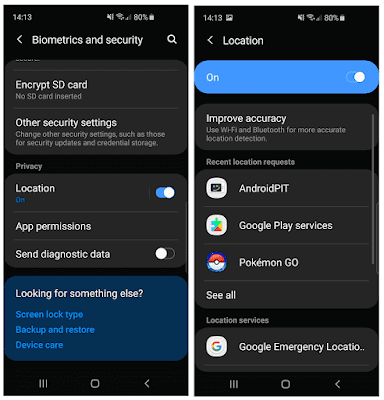


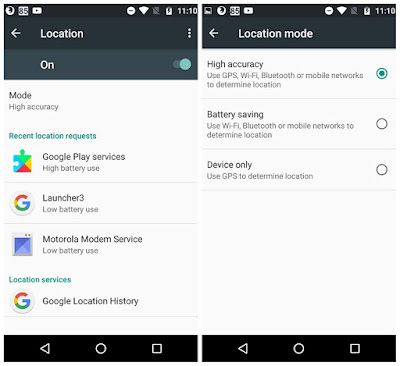

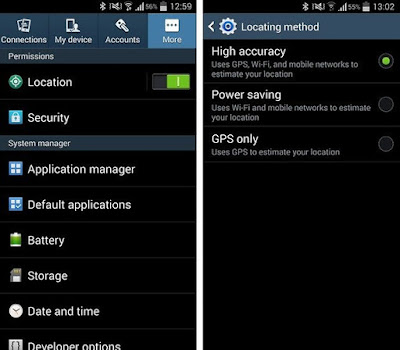
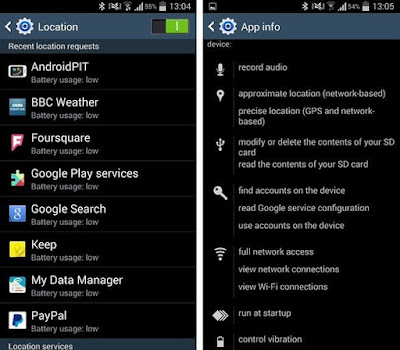
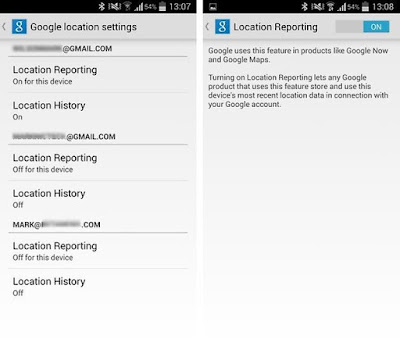
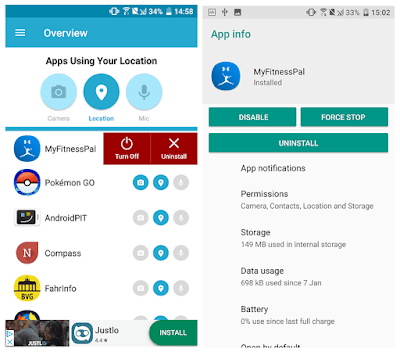
تعليقات
إرسال تعليق